알 수 없는 장치 또는 하드웨어용 드라이버 찾기, 다운로드, 설치
하드웨어/장치는 올바른 Device Divers (컴퓨터의 하드웨어 프로그램)가 컴퓨터에 설치된 경우에만 작동할 수 있습니다. 이 게시물에서는 Windows 11/10 에서 알 수 없는 하드웨어/장치 드라이버를 찾고 다운로드하고 설치하는 방법에 대한 단계를 안내합니다 .
알 수 없는(Unknown) 장치용 드라이버 다운로드
Windows 11/10 에서는 새로 설치하고 OS를 업데이트하면 거의 모든 드라이버가 자동으로 설치됩니다. 업데이트 프로세스 동안 Windows 는 서버에서 데이터를 찾고 적절한 드라이버가 있으면 자동으로 설치됩니다.
그러나 어떤 경우에는 일부 장치가 작동 하지 않을 수 있습니다. 이는 Windows 에서 알 수 없는 드라이버가 있음을 의미합니다. 이는 Windows 가 서버에 이 장치에 적합한 드라이버가 없어 설치할 수 없기 때문입니다. 업데이트 과정에서 자동으로
시작하기 전에 Windows 업데이트를 통해 선택적 업데이트 섹션 에서 장치 드라이버 업데이트(사용 가능한 경우)를 얻을 수 있는지 확인하십시오.(get the device driver updates (if available) on the Optional Updates)
그래도 작동하지 않으면 Windows 11/10 에서 알 수 없는 하드웨어 드라이버를 찾아 다운로드하여 설치하려면 다음을 수행하십시오.
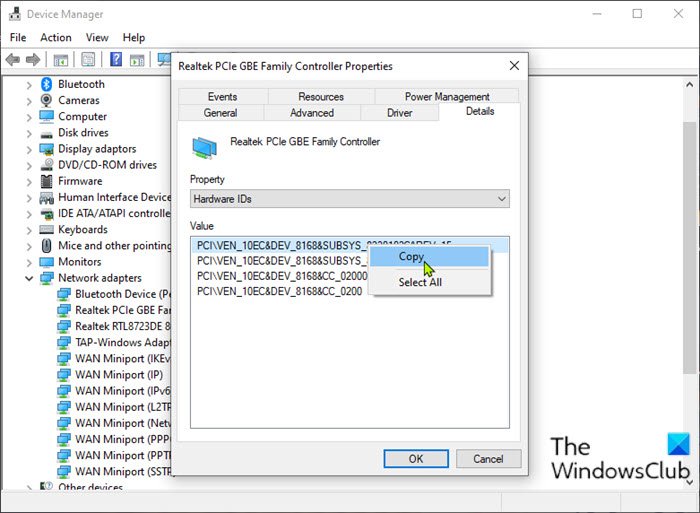
- Windows key + R 을 눌러 실행 대화 상자를 불러옵니다.
- 실행 대화 상자에서 devmgmt.msc 를 입력하고 Enter 키를 눌러 장치 관리자(open Device Manager) 를 엽니다 .
- 장치 관리자(Device Manager) 에서 컴퓨터의 장치 목록을 볼 수 있습니다.
- 드라이버가 설치되지 않은 장치를 찾으십시오. 일반적으로 노란색 느낌표 아이콘 형태의 표시기가 있습니다.
- 드라이버를 설치할 장치를 찾으면 장치를 마우스 오른쪽 버튼으로 클릭하고 속성 을 선택 합니다(Properties) .
- 속성(Properties) 창에서 세부 정보(Details) 탭 을 클릭 합니다 .
- 속성을 클릭 하고 드롭다운 목록에서 하드웨어 ID 를 선택합니다.(Hardware IDs)
- 이제 표시되는 코드를 마우스 오른쪽 버튼으로 클릭하고 복사(Copy) 를 선택 합니다.
- 다음으로 원하는 웹 브라우저를 실행합니다.
- 제조업체 웹 사이트의 드라이버 다운로드 섹션을(Driver downloads section of the manufacturer’s website) 방문하십시오.
- 이전에 복사한 하드웨어 ID(Hardware ID) 를 검색 창에 붙여넣고 Enter 키를 누릅니다 .
- 검색 결과에서 장치에 대한 몇 가지 권장 드라이버를 볼 수 있습니다. 시스템 아키텍처(32비트 또는 64비트)(system architecture (32-bit or 64-bit)) 를 기반으로 Windows 10 장치용 드라이버를 선택합니다 .
- 드라이버를 zip 형식으로 다운로드하고 zip 파일 을 추출한 다음 컴퓨터에 드라이버를 설치합니다.
- 모든 드라이버가 올바르게 설치될 때까지 위의 단계를 반복하십시오. 장치 관리자(Device Manager) 에서 하나씩 확인하여 모든 장치가 제대로 작동하는지 확인할 수 있습니다.
또는 알 수 없는 장치 도구(Unknown Device Tool) 또는 알 수 없는 장치 식별자(Unknown Device Identifier) 와 같은 무료 도구를 사용 하여 표시되는 "알 수 없는 장치" 장치를 식별할 수 있습니다. 제조업체 이름, OEM(OEM) , 장치 유형, 장치 모델 및 알 수 없는 장치의 정확한 이름에 대한 자세한 요약을 제공합니다 .

느낌표가 있는 노란색 삼각형이 있는 알 수 없는 장치 드라이버(Unknown Device Driver with a Yellow triangle with an Exclamation mark) 게시물에서 자세한 내용을 볼 수 있습니다 .
그게 다야!
다음 읽기(Read next) : .INF 파일을 사용하여 드라이버를 수동으로 설치하는(manually install a Driver using a .INF File) 방법 .
Related posts
Unknown Device Manager의 Find Drivers Device Manager에서 Devices
Device Cleanup Tool로 Windows 10에서 모든 Non 현재 장치 제거
HP 3D DriveGuard 우발적 인 방울 후 손상으로부터 Hard Drive를 보호합니다
Biometric Device Manager를 사용하여 Biometric device 누락 또는 제거됨
이 장치는 사용할 수있는 충분한 무료 리소스를 찾을 수 없습니다 (Code 12)
DUMo hardware driver 업데이트를 위해 Windows system을 스캔합니다
Install Realtek HD Audio Driver Failure, Error OxC0000374 Windows 10
Best Windows 10 용 무료 Driver Update Software
Device Manager Error Codes Windows 11/10 솔루션과 함께 목록
Windows의 장치 및 프린터 패널에서 무엇을 할 수 있습니까?
Windows 11/10에서 드라이버를 업데이트하는 방법
Xbox One을 업데이트하고 각 업데이트에 대한 릴리스 정보를 찾는 방법
Windows computer 그래픽 드라이버를 설치하는 동안 정지합니다
Windows 11/10 용 드라이버를 다운로드 할 곳
Windows 11/10에서 .inf File를 사용하여 Driver를 수동으로 설치하는 방법
Display driver NVLDDMKM Windows 10에서 응답을 중지했습니다
Windows 10에서 PowerShell를 사용하는 Export and Backup Device Drivers
하드웨어 및 기타 컴퓨터 사양을 찾는 쉬운 방법
DriverFix Review : Windows 10에 대한 최고의 driver update software
Troubleshoot Intel Graphics Drivers Windows 10의 문제
